
Giderek daha fazla mobil cihaz kullanıcısıişletim sistemini çalıştıran cihazlar için tercih. Ve bu anlaşılabilir. "Android", açık bir sistem olarak, bir akıllı telefonun veya tabletin işlevselliğini önemli ölçüde genişleten birçok ücretsiz ve ücretli uygulama ve program yüklemenize olanak tanır. Sistem, kullanışlı ve sezgisel bir arayüzle donatılmıştır, tüm Google hizmetlerini destekler, cihaz sahibinin tercihleri dikkate alınarak kolayca yapılandırılır ve kullanıcının yazılımı yeni ve daha güncel bir sürüme merkezi olarak güncellemesini sağlar.

Zamanla, bir akıllı telefon veya tabletin anısınaSistem performansını ve pil kaynaklarını önemli ölçüde azaltan çok sayıda uygulama, program (sistem dahil) ve diğer bilgiler toplanır. Makul bir soru ortaya çıkıyor: "Bir program önemini kaybetmişse ve artık gerekmiyorsa Android'den nasıl kaldırılır?" Standart yöntemleri ve üçüncü taraf yardımcı programlarını kullanarak uygulamanızın birkaç yolu vardır.
Android cihazlar için çoğu uygulama Google Play Store'dan indirilir. Bunları kaldırmak zor değil. Bunu yapmak için ihtiyacınız olan:

• Akıllı telefonunuzda veya tabletinizde Google Play Market simgesini bulun;
• bir şifre ve kullanıcı adı kullanarak hesabınıza giriş yapın;
• “Uygulamalarım” sekmesini seçin;
• Cihaza yüklenen uygulamaların ve programların tam listesini indirin;
• istenen yardımcı programı seçme;
• uygulama hakkında bilgi içeren ek bir pencere açılana kadar bekleyin;
• “Sil” düğmesine basın;
• program mobil cihazdan otomatik olarak silinecektir.
Böyle basit bir şekilde, indirmeleri Android'den nasıl kaldıracağınız sorununu çözebilirsiniz.
Her bir “Android” cihazı, gereksiz tüm uygulamaları belleğinden kaldırmanıza olanak tanıyan standart araçlarla donatılmıştır (standart programlar hariç). Bu şunları gerektirecektir:
• masaüstünde veya mobil cihazın ana menüsünde “Ayarlar” bölümünü bulun;
• "Uygulamalar" alt bölümüne gidin;
• listeden silinecek programı seçmek;
• önce, uygun seçenekleri kullanarak verileri silmeniz ve önbelleği temizlemeniz önerilir;
• daha sonra “Sil” düğmesine tıklayın;
• “Tamam” düğmesine tıklayarak seçiminizi onaylayın.
Standart araçlar sadece gereksiz uygulamaların kaldırılmasına yardımcı olmakla kalmaz, aynı zamanda Android'den gereksiz olanların nasıl kaldırılacağı sorununu da çözer.
Çok sayıda üçüncü taraf varkullanıcı tarafından yüklenen herhangi bir uygulamayı hızlı ve kolay bir şekilde kaldırabileceğiniz bir yazılımdır. En yaygın yardımcı program AppInstaller programıdır.

Bu yardımcı programı kullanarak bir uygulamayı kaldırmak için şunları yapmanız gerekir:
• Google Play Store'da bulun;
• mobil cihazınıza indirme ve yükleme;
• AppInstaller programını çalıştırmak;
• "Yönet" i seçin;
• tüm kullanılabilir uygulamaların bir listesini oluşturduktan sonra, silinmesi gereken uygulamayı bulun;
• açılır menüdeki “Kaldır” işlevini kullanma;
Hızlı ve kullanışlı AppInstaller yardımcı programı sayesinde, bir programı Android'den nasıl kaldıracağınızla ilgili başka sorun yok.
İstenirse, Astro Dosya Yöneticisi ve ES Dosya Gezgini gibi yerleşik uygulama yönetimi işlevlerine sahip herhangi bir dosya yöneticisini kullanabilirsiniz.
Çok varsistem uygulamaları. Bazılarına hiç gerek yok. Bir programı Android'den veya daha doğrusu bir sistem uygulamasından nasıl kaldırır ve kapladığı RAM miktarını nasıl boşaltır? Kök ayrıcalıklarına sahip olmalısınız.
Bunları kurmak kolay değil.Her akıllı telefon veya tablet için, yazılımı ve hizmetleri ayrı ayrı seçmeniz gerekir. Ancak, çok sayıda mobil cihaz modeli için uyarlanmış Kingo Android ROOT yardımcı programında durmaya değer. Bu programı kullanarak süper kullanıcı hakları elde etmek için yapmanız gerekenler:
• yardımcı programı bilgisayara indirme ve kurma;
• cihazın ayarlarında “Geliştiriciler İçin” bölümünü bulun ve “USB ile Hata Ayıklama” kutusunu işaretleyin;
• cihazı bir USB kablosu kullanarak bir bilgisayara bağlama;
• program cihazı otomatik olarak algılar ve gerekli sürücüleri kurar;
• tüm sürücüler kurulduktan sonra, kırmızı büyük “Kök” düğmesine tıklayın;
• sürecin tamamlanmasını bekleyin;
• “Tamam” düğmesine basılarak onaylanması gereken çeşitli uyarılar ve istekler görünebilir;
• Kök haklarının kurulumunun sonunda, cihazı yeniden başlatın.

Artık standart uygulamaların kaldırılmasına devam edebilirsiniz. Bunu yapmak için özel bir dosya yöneticisi Kök Gezgini'ne ihtiyacınız vardır.
• Dosya yöneticisini indirin ve yükleyin.
• Çalıştırın.
• Sağ üst köşede “R / W” düğmesine dokunun.
• “Sistem / uygulama” klasörünü açın.
• İstediğiniz uygulamayı bulun (.apk ve .odex uzantılı iki dosya silinir).
• Parmağınızı üzerinde basılı tutun.
• Ek bir menü belirir.
• “Sil” seçeneğini seçin.
• Program silindi.
Android'den bir banner kaldırmak, sistem dosyalarını bir cihazdan kaldırmak o kadar kolay değil.
Şüpheli siteleri ziyaret ederken veya indirirkenDoğrulanmamış yazılım bir fidye yazılımı ile karşılaşabilir. Bir bilgisayarda, bu oldukça yaygındır. Ancak, ilerleme hala durmuyor ve banner'lar mobil cihazlara ulaştı.
Android'den bir banner nasıl kaldırılır?Sorunu çözmenin birçok yolu vardır. Nefret edilen banner'ı sıfırlamak, ayarları fabrika durumuna sıfırlamaya yardımcı olur. Neden iki ses düğmesini basılı tutarak akıllı telefonu kapatıp tekrar açmanız gerektiğini girmek için güvenli modu kullanmanız gerekiyor. Bu yöntemin dezavantajı, cihazda saklanan kişisel bilgilerin kaydedilememesidir.
Tarayıcı işletim sisteminde çalışan işlemin boşaltılmasına dayanan başka bir yol daha var.
Bunun için ihtiyacınız:
• "Ayarlar" bölümüne gidin;
• "Uygulamalar" alt bölümünü açmak;
• “Çalışma” sekmesine geçme;
• istenen tarayıcının simgesini seçip tıklayın;
• “Durdur” düğmesini kullanın;
• sonra pankarttan kurtulmak için "Önbellek temizle" seçeneğini kullanın;
• tarayıcı ayarlarında pop-up engelleyiciyi etkinleştirin.
Kötü amaçlı yazılım ve virüslerin tümüAndroid cihazlarda daha yaygındır. Tanınmış antivirüslerin çoğu geliştiricisi, yardımcı programlarının kullanıcı mobil sürümlerini sunar. Bunlardan biri ücretsiz Dr.Web Light programıdır.

Bu antivirüs uygulamasını kullanarak akıllı telefonunuzu veya tabletinizi virüslerden temizleyebilirsiniz:
• yardımcı programı üçüncü taraf kaynaklardan veya Google Play Market'ten indirme;
• cihaza kurulum;
• antivirüs uygulaması;
• “SplDer Guard” satırına tıklayarak sistemi korumak için monitörü açın;
• cihazı kontrol etmek için “Tarayıcı” seçeneğini kullanın;
• bir tehdit algılanırsa, antivirüs, onunla gerçekleştirilebilecek eylemler önerir (kaldırma veya karantina).
Programın tam sürümü her zaman indirilebilir, bu da kapsamlı akıllı telefon koruması sağlar ve virüsün Android'den nasıl kaldırılacağı sorununu çözmeye yardımcı olur.
Çoğu zaman, bir dizi nedenden dolayı, bir mobil gadget'tan bir hesap silmek gerekir. Bunu yapmak için ihtiyacınız olan:
• “Ayarlar” bölümünü ve “Hesap ve senkronizasyon ayarları” veya “Hesaplar ve senkronizasyon” alt bölümünü açın;
• listeden silinecek hesabı seçmek;
• üzerine dokunun ve çıkarın.
İlk yöntem işe yaramazsa farklı deneyebilirsiniz:
• "Ayarlar" bölümüne ve "Uygulamalar" alt bölümüne gidin;
• "Tümü" sekmesini etkinleştirin;
• Google Hizmetleri uygulamasının simgesini bulma;
• bununla ilgili bilgileri açın ve "Verileri temizle" düğmesini tıklayın.
Kök hakları durumunda, bir hesabın Android'den nasıl silineceği sorunu Kök Explorer dosya yöneticisi kullanılarak giderilir. Bu yöntem kişilerinizin yedeklenmesini gerektirecektir.
• Kök dizini açmalısınız.
• “data” klasörüne gidin.
• “Sistem” klasörünü ve içinde - “accounts.db” dosyasını bulun.
• Ek bir menü çağırmak için dosyaya uzunca basın.
• “Sil” işlevini kullanın.
• Cihazı yeniden başlatın.
Yöntemlerden birini kullanarak, piyasayı "Android" den veya Google hesabınızdan nasıl çıkaracağınız sorununu bir kez ve herkes için çözebilirsiniz.
Popüler Skype yardımcı programı uygulamasını mobil cihaz kullanıcıları arasında buldu. Bu nedenle, soru genellikle skype'ın Android'den nasıl kaldırılacağı ve buna göre tüm yazışmaların ortaya çıkmasıyla ortaya çıkar.
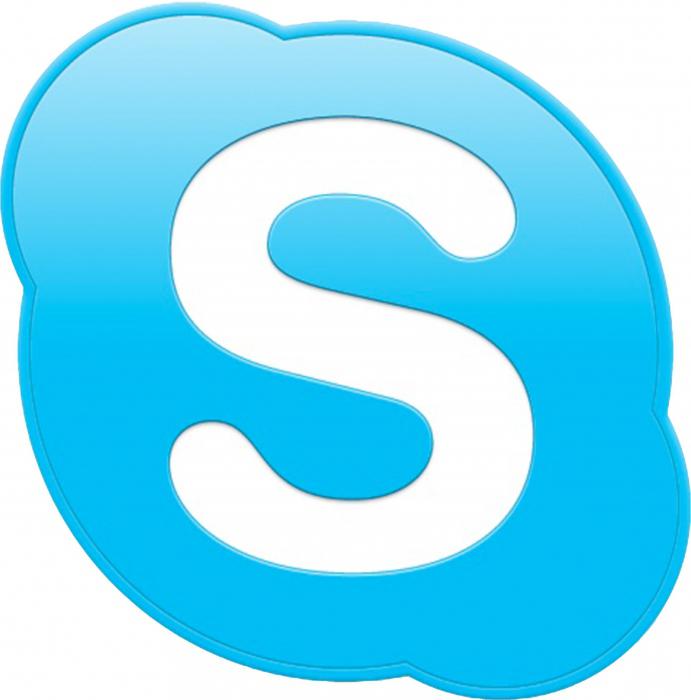
Yazışma tarihiyle başlayalım. Bunu yalnızca Skype uygulamasındaki tüm kullanıcı bilgilerini silerek temizleyebilirsiniz. Bunu yapmak için ihtiyacınız olan:
• "Ayarlar" bölümüne gidin;
• "Uygulamalar" alt bölümünü bulmak;
• "Uygulama Yönetimi" sekmesine geçme;
• Skype programını seçmek;
• "Verileri sil" seçeneğini kullanma;
• "Tamam" düğmesine basarak seçiminizi onaylayın.
Programın tamamını cihazdan kaldırmak için ihtiyacınız olacak:
• “Uygulama Yönetimi” sekmesinde Skype yardımcı programı simgesine tıklayın;
• önce önbellek temizlemeyi unutmadan “Sil” seçeneğini kullanın.
Akıllı telefonunuzda veya tabletinizde AppInstaller veya herhangi bir dosya yöneticisi (Astro Dosya Yöneticisi, ES Dosya Gezgini vb.) Yüklüyse, Skype uygulamasını bunları kullanarak kaldırabilirsiniz.
Bazen cihazı tek tek klasörlerden ve dosyalardan temizlemek gerekebilir. Android'den bir klasör nasıl silinir? Evet, çok basit:
• içerik menüsünü arayın ve “Değiştir” seçeneğini seçin;
• çöp kutusu simgesi görünene kadar klasörü basılı tutun;
• sepete sürükleyin.
Ana şey, klasörde kaybolacak önemli verilerin olup olmadığını kontrol etmeyi unutmamaktır. Onları geri yüklemek o kadar kolay olmayacak.
Başka bir şey olmayan klasörlerdesilindi, örneğin, "Otomatik yedekleme". Bu, Google hesabınıza bağlı fotoğraf klasörünüzün bir tür yedeğidir. Bu durumda, farklı yapmanız gerekir:
• önce “Hesaplar ve senkronizasyon” bölümüne gidin;
• bir Google hesabı seçme;
• “Fotoğrafları senkronize et” in yanındaki kutunun işaretini kaldırın;
• bundan sonra “Uygulamalar” sekmesinde “Galeri” uygulamasını bulun;
• “Verileri temizle” düğmesine tıklayın;
• “Otomatik yedekleme” klasörü cihazdan kaybolur.
Ve "Android" den müzik nasıl kaldırılır? Bunun için yeterli:
• istediğiniz şarkıyı seçme;
• işlevsel bir menü görünene kadar basılı tutun;
• “Sil” seçeneğini kullanın.
Android cihazı kişiden temizleöğeler (programlar, dosyalar, klasörler vb.) oldukça kolay. Ancak her şeyi Android'den nasıl kaldıracağınız sorunu ile ne yapmalı? Bunu yapmak için, gadget'tan tüm verileri tamamen sıfırlamanız ve fabrika ayarlarına geri yüklemeniz gerekir.
• "Ayarlar" bölümünde "Kişisel" bloğunu bulun.
• “Yedekle ve sıfırla” sekmesini açın.
• “Ayarları sıfırla” satırına dokunun.
• “Telefon Ayarlarını Sıfırla” düğmesine tıkladıktan sonra tüm kişisel veriler silinecektir.
Mobil cihazın çalışması sırasındaÖnemli miktarda bellek kaplayan ve cihazın çalışabilirliğini azaltan çok miktarda gereksiz bilgi birikir (geçici dosyalar, kullanılmayan uygulamalar, vb.).

Sistem performansını izlemek ve biriken "çöpü" gidermek için özel Clean Master uygulamasını kullanabilirsiniz. Bu şunları gerektirecektir:
Clean Master programı, yalnızca "çöp" ten kurtulmanıza değil, aynı zamanda programı "Android" den nasıl kaldıracağınız sorununu çözmenize de olanak tanır.
Önbelleği temizlemenizi sağlayan uygulamalar arasında, doğrudan Android platformu için geliştirilen SCleaner yardımcı programı ilgiyi hak ediyor. Kullanımı kolaydır. Bunun için ihtiyacınız olan:
• programı bir akıllı telefon veya tablete indirip yükleyin;
• uygulamayı başlat; ana menü iki sekme ile temsil edilir - "Temizleme" ve "Ayarlar";
• temizlemeden önce, gerekli parametrelerin ayarlanması önerilir (temizleme yöntemi, silinemeyen dosya ve klasörleri listeden hariç tutun);
• "Temizleme" sekmesine tıklayın;
• analiz tamamlandıktan sonra "Görüntüle / Düzenle" satırına tıklayın;
• silinmemesi gereken dosyaların yanındaki onay kutusunun işaretini kaldırın;
• "Temizle" düğmesine dokunun.
Android esnek ve açık bir işletim sistemidir. Her kullanıcı bunu tercihlerine göre optimize edebilir, uygulamaları yükleyebilir, iletişim için programlar yükleyebilir, yazılımı gerektiği gibi güncelleyebilir, kök haklarını alabilir ve sistem verilerini yönetebilir. Ancak, diğer işletim sistemleri gibi benzersiz değildir; zamanla, kaldırılması gereken birçok gereksiz geçici dosya ve kullanılmayan yardımcı programı biriktirir ve böylece performansını geri yükler. Aksi takdirde, sistem performansını düşürürler ve pil ömrünü etkilerler.


























